星级评价:
日期:10-26
立即下载
代码签名证书工具官方安装版是一款很棒的数字签名工具,代码签名证书工具不仅可以帮助用户查看颁发者,起始时间以及剩余有效期,而且还可以对其修改,有需要的朋友就快来下载吧。
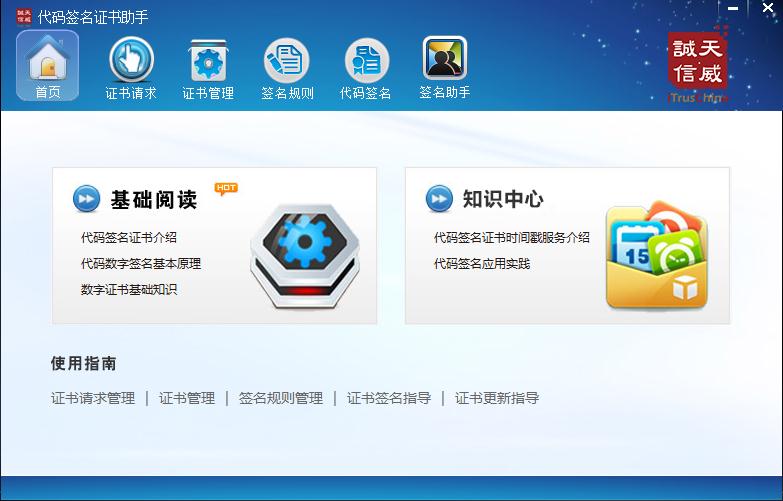
软件功能
1、证书请求功能,可以安装证书,导出证书,新建一个请求以及查看请求等。
2、证书管理功能可以查看证书的颁发者,起始时间以及剩余有效期和对证书进行导入导出。
3、新建签名规则的功能,你可以设置证书的规则名,证书的描述,时间戳,文件类型等。
4、代码签名功能,可设置文件名,签名者,签名状态以及修改时间。
软件特色
证书管理
支持多个主流时间戳地址;支持时间戳自主选择功能;支持签名描述和URL;支持双签名,并自主选择不同哈希算法的证书;
数字签名
保存用户输入参数;导出私钥支持设置密码,更安全;一键签名,自动识别如CAB包中子文件,并同步签名;独家支持EV证书 签署多个文件只需输入一次密码功能,更快捷;
工具更新
应用程序内置多种内核交叉证书。使用对应品牌的证书进行交叉签名时,程序会自动识别相应交叉证书链,实现自动,智能交叉驱动签名,无需人工手动选择交叉证书链(EV代码签名证书各自证书已经添加至最新程序中!)。
使用方法
一、 创建证书请求
1.开始证书请求
运行“天威诚信代码签名证书助手”工具,选择“证书请求”并填写证书请求信息
Symantec代码签名证书支持中文,部分平台在缺少中文字库时会出现中文乱码,推荐使用英文信息注册代码签名证书。
2.完成证书请求并导出证书请求文件
点击确定即可导出证书请求文件(.csr格式文件)并生成证书请求。
3.提交证书请求并备份密钥文件
将生成的.csr格式文件发送给天威诚信,等待证书的签发。
在您收到证书签发邮件之前,请不要删除证书请求,以避免私钥丢失而导致无法安装签名证书。如您需要重装系统或更换其他PC来安装证书,请选中您的证书请求并选择“备份请求”,将证书请求备份到.pem格式文件。在您完成系统重装或更换PC后,重新安装签名证书助手工具并选择“导入请求”,通过您的.pem格式备份请求文件恢复证书的请求信息。
二、生成代码签名证书
当您的证书被批准后,会收到来自“auth_support_cn@symantec.com”一封主题为“您的Symantec Code Signing Certificate 已被批准”的邮件。
1.接收并保存代码签名证书
当您的证书请求被批准后,证书将附在签发邮件正文中发送给您。完整复制证书代码(包括:“ -----BEGIN CERTIFICATE-----”和“-----END CERTIFICATE-----”),粘贴到记事本文档中保存,并修改文件名为codesign.cer即可。
2.导入签名证书
运行数字证书助手,选择“证书请求”,点击“安装证书”。选择您从证书签发邮件中保存的codesign.cer文件。
3.证书管理
选择“证书管理”,您将可以查看到所有系统存储区中的个人证书信息。您可以通过证书管理进行证书的导入、导出备份及删除操作。
当您完成证书证书的导入后,您的证书将存储在系统存储区中。重装系统将会导致证书丢失,因此强烈建议您在完成证书的导入之后立即备份您的服务器证书。
4.证书备份
证书导出可选择pfx或pem格式。推荐选择pfx格式进行证书的备份。
三、代码签名及签名验证
当您需要同时管理多张代码签名证书,或需要针对不同扩展名的文件添加不同类型的签名信息时(普通模式及交叉模式),可以通过保存多个不同的签名规则方便随时调用。
1.新建签名规则
在您开始代码签名操作之前,必须首先新建一个签名规则。选择“签名规则”选项,并选择“新建”。
自定义一个规则名称,并选择当前规则下调用的证书文件、当前规则支持的文件扩展名。如果采用文件夹拖放格式,还可以设置规则中是否需要对该文件夹下的子目录中的文件进行签名。
请确保当前PC有可用的网络连接,以便在签名时为文件添加时间戳签名。推荐您使用Symantec、GlobalSign或Comodo时间戳,当上述时间戳均不可用时,可选择Go Daddy。
保存当前签名规则后,至少需要将其中一条规则设置为默认规则之后,即可开始为代码添加签名的操作了。
2.代码签名
选择“代码签名”,将您需要签名的文件添加到待签名文件列表中。
点击“数字签名”,选择签名模式(应用模式 或 驱动模式),证书助手将自动为签名列表中的程序添加签名信息。
应用模式应用于普通的控件或桌面程序签名,驱动模式应用于64位操作系统下的驱动程序文件签名。
3.验证代码签名
数字签名完成之后,证书助手将自动为已签名的文件进行签名的验证。当签名列表中出现签名失败或时间戳签名失败的文件是,可以选择显示“签名失败”列表,并为签名失败的文件重新尝试数字签名。
已有数字签名的程序,添加到签名文件列表后,选择“签名验证”,即可执行代码的签名信息验证,自动获取签名列表中的文件的签名信息。
本类下载排名 总 月
直播答题辅助PC版 V1.0 绿色版
215次软件大小:44.06 MB
更新日期:2023-06-03
Link Grabber(网页链接提取插件) V0.5.2 最新免费版
188次软件大小:197 KB
更新日期:2023-06-06
石青伪原创工具破解版 V2.1 免费版
183次软件大小:3.65 MB
更新日期:2023-06-07
Adguard7.4国外破解版 V7.4.3153 终身版
170次软件大小:31.89 MB
更新日期:2023-06-09
SoftPerfect NetWorx(流量监测软件) V6.2.7 绿色免费版
158次软件大小:4.52 MB
更新日期:2023-06-04
微博一键拉黑点赞OneKBlock V1.0 绿色免费版
155次软件大小:286 KB
更新日期:2023-06-09
京东天猫监控 V1.1 绿色免费版
154次软件大小:525 KB
更新日期:2023-06-03
Nikto漏洞扫描工具 V2.1.6 最新免费版
154次软件大小:484 KB
更新日期:2023-06-08
快手粉丝查粉软件 V1.0 绿色免费版
147次软件大小:333 KB
更新日期:2023-06-04
小白浏览器电脑版 V10.2.2801.1477 最新免费版
138次软件大小:116.54 MB
更新日期:2023-06-09
PinkBrowser(粉红色浏览器) V1.0.0100
19次软件大小:1.97 MB
更新日期:2023-06-12
谷歌浏览器 V94.0.4606.81 官方最新版
17次软件大小:1.20 MB
更新日期:2023-05-28
迅雷5.0稳定版 免费版
13次软件大小:1.91 MB
更新日期:2023-06-11
迈迪日积月累软件 V1.1.0 绿色版
10次软件大小:95.08 MB
更新日期:2023-06-12
ASTER V2.28 Win10版
9次软件大小:41.40 MB
更新日期:2023-06-12
WinBox(远程管理ROS软件) V3.26 英文绿色版
8次软件大小:674.95 KB
更新日期:2023-05-31
有道词典Chrome鼠标取词插件 V2.4.1 免费版
8次软件大小:7.83 KB
更新日期:2023-05-27
百度网盘(百度云)V7.7.2.3 不限速版
7次软件大小:150.19 MB
更新日期:2023-06-11
新浪微博一键清空工具 V1.0 绿色版
7次软件大小:6.83 MB
更新日期:2023-06-09
中英文长尾词猎手 V2.1.0 绿色版
7次软件大小:280.64 KB
更新日期:2022-08-31
最新软件
热门软件推荐